مواقعی وجود دارد که باید بدانم چند بار از یک کلمه خاص در یک سند یا حتی در بخشی از یک سند استفاده کردهام. ابزار شمارش کلمات به شما اجازه نمیدهد تعداد را به انتخاب خاصی از متن محدود کنید. اما یک راه حل کوچک وجود دارد که می توانید انجام دهید.
قبل از رسیدن به راه حل، اجازه دهید از مسیری که برخی ممکن است به عنوان رویکرد واضح ببینند کنار بیایم: استفاده از صفحه پیمایش که با فشار دادن Ctrl+F نمایش داده می شود . این می تواند یک رویکرد مناسب برای شمارش تکرار یک کلمه در کل سند باشد - فقط Ctrl+F را فشار دهید و کلمه مورد نظر خود را وارد کنید. Word تعداد دفعات آن کلمه را نشان می دهد. آسان پیزی، درست است؟
نه واقعا. اگر بخواهید فقط تکرارهای کلمه را در یک متن انتخابی بشمارید، این روش خیلی خوب کار نمی کند. اگر متنی را که می خواهید تعداد کلمات شما محدود به آن باشد انتخاب کنید، کار نخواهد کرد. به عنوان مثال، قبل از فشار دادن Ctrl+F ، یک یا دو پاراگراف را انتخاب کنید. اکنون، وقتی Ctrl+F را فشار میدهید ، Word فرض میکند که میخواهید آن یا دو پاراگراف را جستجو کنید، نه در آن یا دو پاراگراف. کلمهای را که میخواهید در پنجره پیمایش پیدا کنید تایپ کنید، و Word یکی دو پاراگراف را نادیده میگیرد و تعداد کل سند را نشان میدهد.
نه، صفحه ناوبری پاسخگو نیست. راه حل، روش قدیمی و آزموده شده استفاده از قابلیت های جستجوی پیشرفته Word است. این مراحل را دنبال کنید:
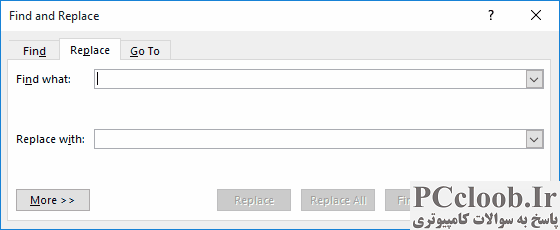
شکل 1. تب Replace از کادر محاوره ای Find and Replace.
- اگر میخواهید فقط در ناحیه خاصی از سند خود شمارش کنید، متنی را که میخواهید در شمارش گنجانده شود، انتخاب کنید. (می توانید با نگه داشتن کلید Ctrl در حین انجام انتخاب های خود با ماوس، چندین قسمت متن را انتخاب کنید که به هم پیوسته نیستند.)
- Ctrl+H را فشار دهید . Word تب Replace را در کادر گفتگوی Find and Replace نمایش می دهد. (شکل 1 را ببینید.)
- در کادر Find What کلمه ای را که می خواهید بشمارید وارد کنید.
- در کادر Replace With، کاراکترهای ^& را وارد کنید . این به Word دستور می دهد آنچه را که پیدا شده است با آنچه جستجو کرده اید جایگزین کند. (به عبارت دیگر، متن یافت شده را با همان کلمه جایگزین می کنید.)
- اگر نگران یافتن «مثبت کاذب» در واژههای مختلف هستید – یعنی جستجوی «car» و پیدا کردن «care, care, and carbuncle» – سپس روی دکمه More کلیک کنید و گزینه Find Whole Words را انتخاب کنید.
- روی Replace All کلیک کنید.
Word همه موارد تکرار کلمه را با خودش جایگزین می کند، بنابراین واقعاً هیچ تغییری در سند شما انجام نمی شود. با این حال، یک کادر محاوره ای ظاهر می شود که نشان می دهد چند تغییر انجام شده است. این تعداد کلمات شماست
اگر در مورد انجام عملیات یافتن و جایگزینی ابهام دارید، مطمئن شوید که سند خود را قبل از استفاده از این راه حل ذخیره کرده اید. بهعلاوه، میتوانید با فشار دادن کلیدهای Ctrl+Z بلافاصله پس از حذف کادر گفتگوی Find and Replace، مطمئن شوید که هیچ تغییری ایجاد نشده است .